- Порталите за услуги се използват основно за две основни цели, самообслужване на клиенти и самообслужване на служители.
- Тази рамка на портала от предния край обаче понякога може да изведе неочаквани грешки за несъвместимост на браузъра.
- Това може да причини много неудобства на потребителите на самообслужване и следователно първото нещо, което трябва да проверите е дали използвате съвместим браузър.
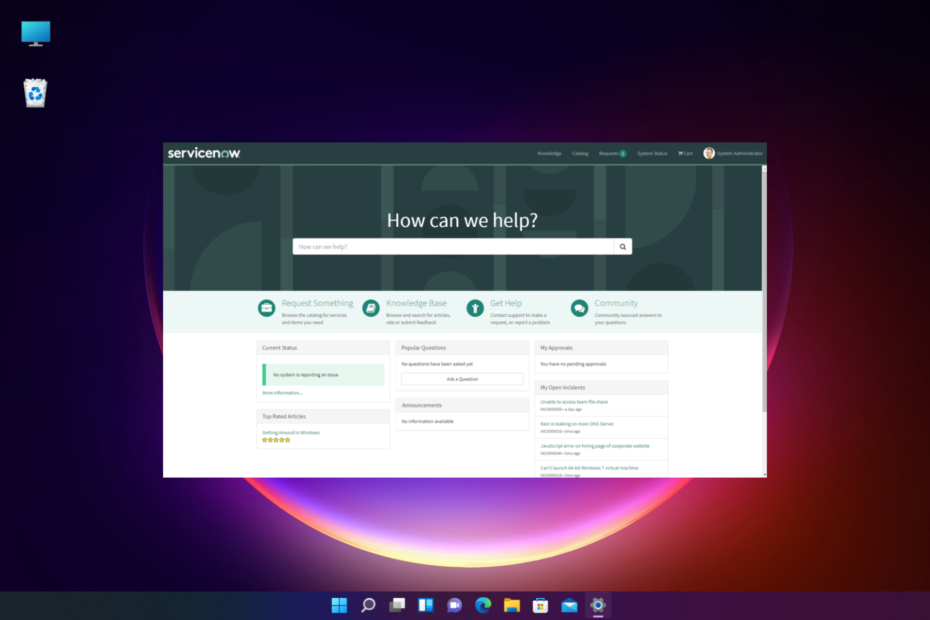
хИНСТАЛИРАЙТЕ КАТО КЛИКНЕТЕ ВЪРХУ ИЗТЕГЛЯНЕ НА ФАЙЛА
Този софтуер ще поправи често срещани компютърни грешки, ще ви предпази от загуба на файлове, злонамерен софтуер, хардуерен срив и ще оптимизира вашия компютър за максимална производителност. Коригирайте проблемите с компютъра и премахнете вирусите сега в 3 лесни стъпки:
- Изтеглете Restoro PC Repair Tool който идва с патентовани технологии (наличен патент тук).
- Кликнете Започни сканиране за да намерите проблеми с Windows, които може да причиняват проблеми с компютъра.
- Кликнете Поправи всичко за отстраняване на проблеми, засягащи сигурността и производителността на вашия компютър.
- Restoro е изтеглен от 0 читатели този месец.
Когато използвате портала за услуги, често може да срещнете грешка, която гласи, Този браузър не се поддържа от Service Portal.
Докато понякога проблемът може да възникне поради неподдържан браузър, най-вече може да се появи дори когато използвате поддържан браузър.
Въпреки това, ако работите върху Windows 11 и търсите най-добрите браузъри, които са бързи и сигурни, можете да прочетете нашето ръководство за повече подробности.
В тази публикация обсъдихме няколко решения, които могат да ви помогнат да коригирате проблема, когато браузърът не се поддържа от Service Portal.
Какви браузъри поддържа Service Portal?
Понастоящем порталът за услуги поддържа следните браузъри:
- Google Chrome
- Microsoft Edge
- Mozilla Firefox
- Apple Safari (само за Mac)
Те препоръчват или да инсталирате, или да надстроите до поддържана и актуализирана версия на браузърите, споменати в горния списък.
Защо моят браузър не се поддържа?
Ако получите грешка в неподдържан браузър в Chrome, възможно е или да използвате остаряла версия на браузъра, или неподдържан браузър.
Като алтернатива можете също да срещнете проблема, ако JavaScript не е активиран за използване на функцията.
Но ако използвате поддържан браузър и все още получавате грешката, можете да опитате методите по-долу, за да отстраните проблема.
Как да коригирам браузър, който не се поддържа от портала за услуги?
1. Активирайте JavaScript в браузъра
- Ако използвате Chrome, след това щракнете върху трите точки горе вдясно и изберете Настройки.
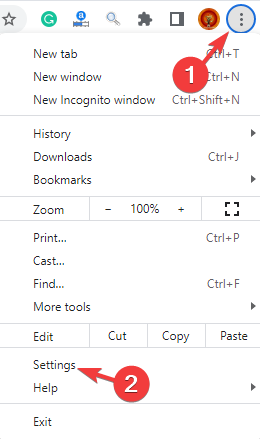
- След това щракнете върху Поверителност и сигурност наляво.
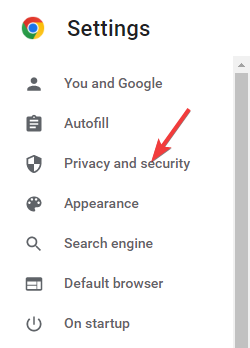
- Сега щракнете върху Настройки на сайта.
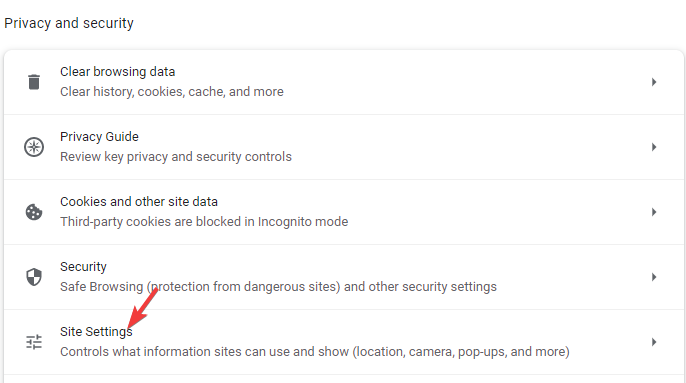
- На следващо място, под Съдържание, кликнете върху JavaScript.
- На следващия екран под Поведение по подразбиране, изберете Сайтовете могат да използват JavaScript.
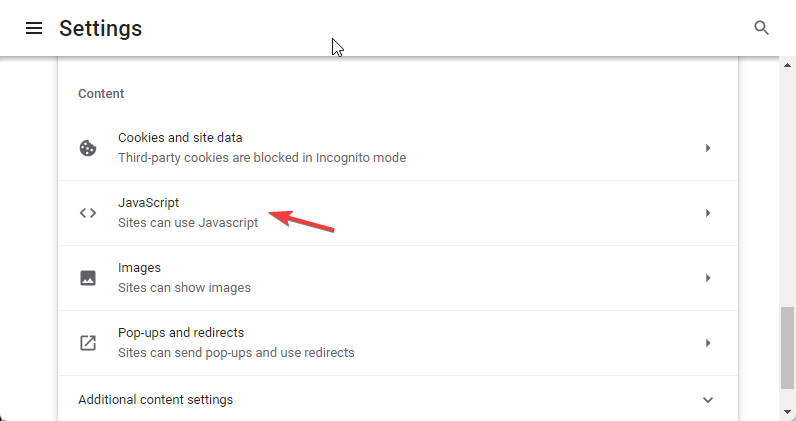
Сега рестартирайте Chrome и опитайте да получите достъп до портала за услуги.
Процесът би бил подобен, ако искате да надстроите браузърите си Safari или Firefox до най-новата версия.
Същият метод е приложим, ако срещнете този браузър не се поддържа отсервизния портал На iPhone и използвате Chrome.
- КОРЕКЦИЯ: Вашият браузър не поддържа съобщение за грешка в JavaScript
- Как мога да коригирам проблема с браузъра Netflix, който не се поддържа?
- Можете да използвате Skype за уеб на неподдържани браузъри [Как да]
- Вашият браузър не се поддържа от съображения за сигурност
2. Проверете настройките на конфигурацията на браузъра си
- Отворете Firefox и тип относно: конфиг в адресната лента.
- Както виждате, Продължете с внимание предупреждение, щракнете върху Приемете риска и продължете.
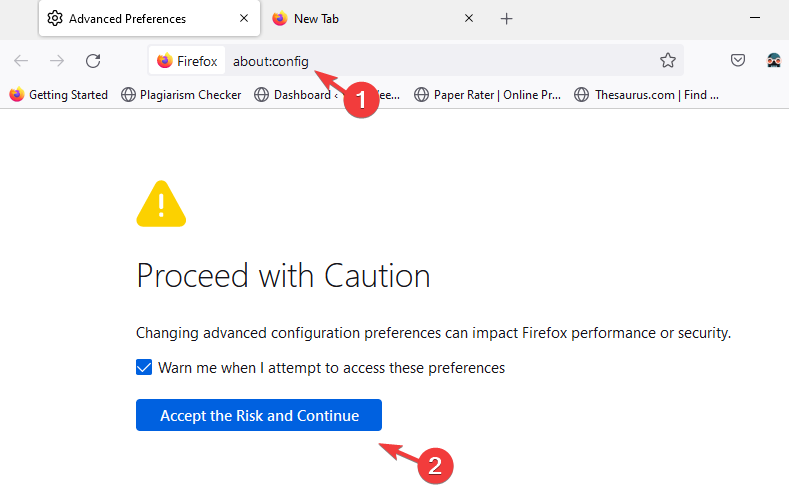
- Тип media.peerconnection.enabled в полето за търсене.
- Сега, когато видите флага, щракнете върху иконата за превключване, за да го промените на Вярно.
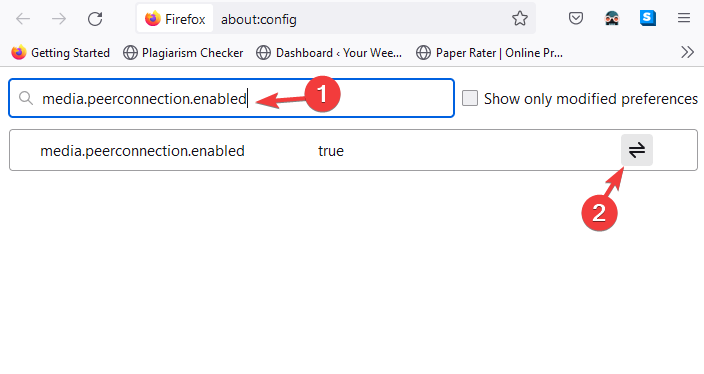
Сега рестартирайте Firefox и проверете дали порталът за услуги работи без никакви грешки.
Същият процес е приложим дори ако срещнете, че този браузър не се поддържа от проблема с портала за услуги на телевизора Samsung.
Как да превключа към поддържан браузър?
Можете да следвате инструкциите по-долу, за да превключите към поддържан браузър като Opera:
- Натисни Печеля + аз клавишите заедно, за да стартирате Настройки ап.
- От лявата страна щракнете върху Приложения.
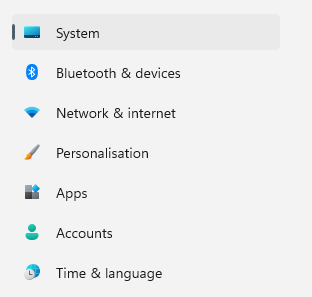
- След това изберете Приложения по подразбиране.
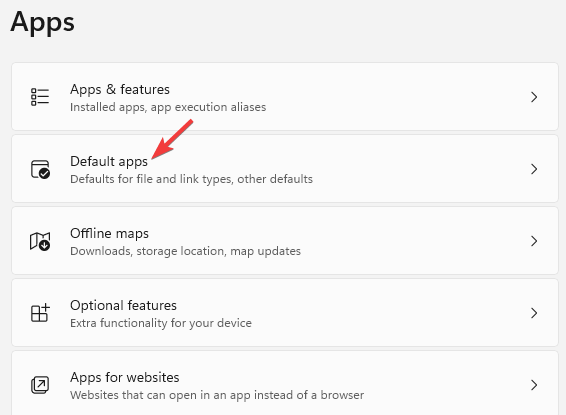
- На следващия екран под Задаване на настройки по подразбиране за приложения, изберете Opera Stable.
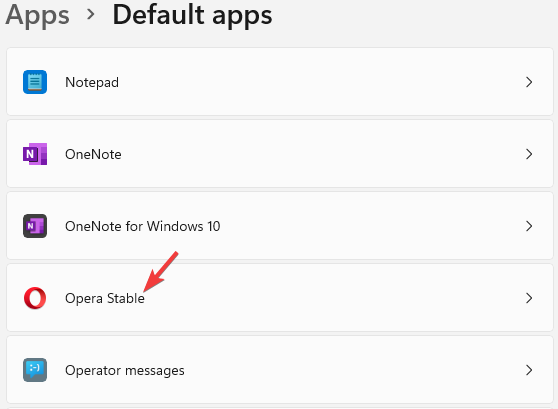
- Сега отидете на Направете Opera Stable вашият браузър по подразбиранеи щракнете върху Задайте по подразбиране.
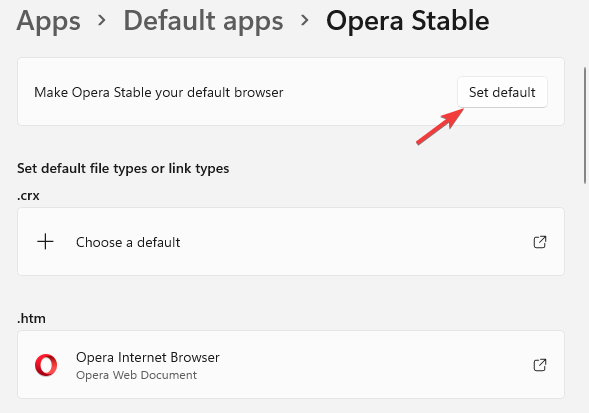
- Затвори Настройки прозорец.
Сега, когато стартирате портала за услуги на Opera, проверете дали все още получавате неподдържаната грешка.
Независимо дали използвате Service Portal на вашия компютър, телефон или телевизор, първото нещо, което трябва да се уверите, е да стартирате най-новата версия на браузъра.
Въпреки това, ако бутоните на уебсайта не работят в браузъра, можете да се обърнете към нашето подробно ръководство за решения.
Ако все още имате проблеми с браузърите, уведомете ни в полето за коментари по-долу.
 Все още имате проблеми?Коригирайте ги с този инструмент:
Все още имате проблеми?Коригирайте ги с този инструмент:
- Изтеглете този инструмент за поправка на компютър оценен като страхотен на TrustPilot.com (изтеглянето започва на тази страница).
- Кликнете Започни сканиране за да намерите проблеми с Windows, които може да причиняват проблеми с компютъра.
- Кликнете Поправи всичко за коригиране на проблеми с патентовани технологии (Изключителна отстъпка за нашите читатели).
Restoro е изтеглен от 0 читатели този месец.


![Видеото не може да се възпроизведе. Код на грешка: 102630 [Коригиране]](/f/255b1f0f727bcc21b6b62e66d864e7f6.png?width=300&height=460)